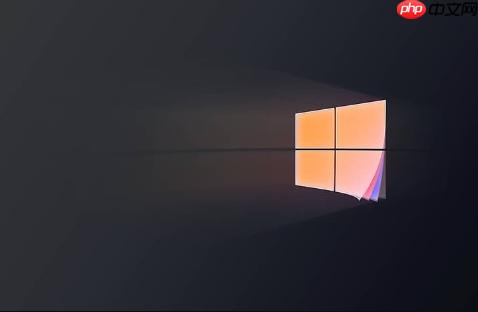
如果您在使用Win11系统时,发现输入法无法正常切换,可能是由于快捷键设置错误、输入法服务异常或系统配置问题导致。以下是解决此问题的具体方法。
本文运行环境:Dell XPS 13,Windows 11 家庭版。
一、检查并调整输入语言热键
输入法切换依赖于系统设定的快捷键,若该设置被更改或禁用,将导致无法切换。通过重新配置热键可恢复功能。
1、按下 Win + I 打开系统设置界面。
2、点击左侧的“时间和语言”,进入相关设置页面。
3、选择“语言和区域”,在右侧找到“键盘”部分,点击“高级键盘设置”。
4、在新页面中,点击“输入语言热键”选项。
5、在弹出的窗口中,点击“更改按键顺序”,确保“切换输入语言”或“切换键盘布局”已设置为 Ctrl + Shift 或其他您习惯使用的组合键。
6、完成设置后,连续点击“确定”保存更改,并尝试使用快捷键切换输入法。
二、重启Text Input Management Service服务
输入法核心服务若出现异常可能导致切换失败,重启该服务有助于恢复其正常运行状态。
1、按下 Win + R 键打开“运行”对话框。
2、输入 services.msc 并按回车,进入服务管理界面。
3、在服务列表中找到名为“Text Input Management Service”的条目。
4、右键点击该项,选择“重新启动”。如果服务处于停止状态,则选择“启动”。
5、等待服务重启完成后,测试输入法切换是否恢复正常。
三、启用MsCtfMonitor任务计划
MsCtfMonitor是负责文本服务框架监控的关键任务,若被禁用会导致输入法功能受限。
1、按下 Win + R 打开运行窗口,输入 taskschd.msc 并回车,打开任务计划程序。
2、在左侧导航栏依次展开“任务计划程序库” → “Microsoft” → “Windows” → “TextServicesFramework”。
3、在右侧任务列表中找到“MsCtfMonitor”任务。
4、右键点击“MsCtfMonitor”,若显示“启用”,则点击启用;若显示“运行”,则点击运行。
5、确认任务状态变为“正在运行”后,关闭任务计划程序并测试输入法切换功能。
四、重置输入法及语言设置
当输入法配置文件损坏时,重置设置可恢复默认状态,排除因配置错误引发的问题。
1、打开“设置”应用,进入“时间和语言” → “语言和区域”。
2、点击当前使用的语言(如“中文(简体,中国)”)右侧的三个点按钮,选择“语言选项”。
3、在语言选项页面找到“微软拼音”或其他输入法,点击其下方的“更多选项”。
4、向下滚动至底部,点击“重置”按钮以恢复该输入法的所有设置为出厂默认值。
5、重置完成后重启电脑,检查输入法切换是否恢复正常。
五、通过注册表修复Shift键切换功能
某些情况下Shift键无法触发输入法切换是由于注册表中热键配置错误所致,需手动修正。
1、按下 Win + R,输入 regedit 并回车,打开注册表编辑器。
2、导航至路径:HKEY_CURRENT_USER\Keyboard Layout\Toggle。
3、在右侧窗格双击“Hotkey”项,将其数值数据修改为 3(代表Shift键作为切换键)。
4、点击“确定”保存更改,关闭注册表编辑器并重启计算机。































